Sådan aktiveres Cortana i Windows 10?
Relativt for nylig stationære og mobileWindows-systemet fik et interessant værktøj i form af intelligente assistent, eller rettere, assistenten kaldet Cortana, der minder om Siri fra Apple. I første omgang er det fokuseret på nogle få lande i Europa, USA, Japan, Australien og Kina. Derfor, hvis vi løser spørgsmålet om, hvordan du aktiverer Cortana i Rusland, uden at overholde flere obligatoriske betingelser kan ikke gøre. Uanset om du kan lide det eller ej, kan den russiske assistent ikke vide, hvordan man skal tale. Det vil sige, at forsøge at aktivere den russiske version i hvert fald ikke virker.
Sådan aktiveres Cortana (Windows 10): krævede betingelser
Da den russiske version stadig er(selvom Microsoft-eksperter lovede at præsentere dette softwareprodukt inden udgangen af 2016), er vores brugere, der gerne vil bruge alle funktionerne i Cortana, intet andet end at aktivere versionen med et af de seks understøttede sprog (engelsk, tysk, Fransk, kinesisk, spansk, italiensk).

I spørgsmålet om, hvordan du aktiverer Cortana på Windows,Den første uudtalte tilstand kan kaldes brugerens besiddelse med mindst et af ovennævnte sprog. Men hvis brugeren kan stille et spørgsmål, vil assistenten ikke forstå det, da der i de fleste post-sovjetiske lande anvendes versioner af Windows med det russisk-sproglige interface. Hertil kommer, takket være standard geolocation, er placeringen angivet i overensstemmelse hermed. Således indeholder hovedalgoritmen i den indledende fase ændringer i brugerens sprog og region (sidstnævnte betingelse er i modsætning til mobile systemer ikke obligatorisk).
Skift systemets sprog og region
Så før os er problemet med hvordanomfatte Cortana. Windows 10 vil blive gennemgået på grund af det faktum, at det er dette system, der vinder hidtil uset popularitet. På det forældede OS, selv med download af distributionskit til at installere Cortana er der absolut ingen mening. Alligevel vil det ikke give effekt. Først og fremmest er det nødvendigt at ændre systemets sprog, så assistenten kan give tip og råd, forstå navnene på systemkomponenterne og processerne (for i dag er de alle præsenteret på russisk).
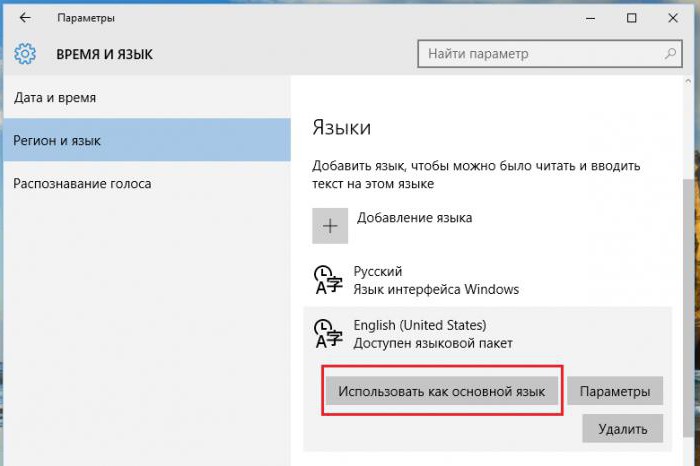
Hvordan aktiverer jeg Cortana? Først og fremmest opsættes menuen Valgmuligheder, hvor tids- og sprogafsnittet er valgt, hvorefter sprog og region-elementet bruges. Her skal du vælge det ønskede sprog (for eksempel tage engelsk) og indstille det som standard for det system, der bruges som standard.

Men assistenten ved ikke, hvordan man skal tale, så vi trykker på knappen til højre og fortsætter med at indlæse en særlig talfil (i vores tilfælde til engelsk).
Aktiveringstrin for Cortana
Dernæst i spørgsmålet om, hvordan man tænder Cortana,du skal aktivere stemmegenkendelse, så den virtuelle assistent forstår dig. Dette sker i det tilsvarende afsnit, hvor sproget er angivet, som du vil tale på.

At der ikke var nogen problemer, lad os sige, når du ikke gør dethar en ren udtale eller brug en vis dialekt, lidt senere skal du markere boksen for at genkende de ikke-native accenter af det angivne sprog. Når alle disse handlinger er gennemført, skal du udføre en fuldstændig genstart af systemet, og efter downloadet vil du se den komplette engelsk grænseflade.
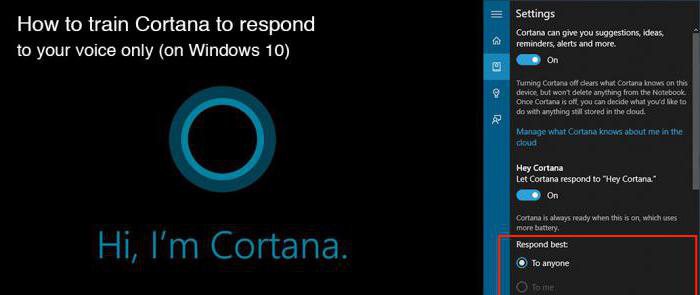
Nu med at løse problemet med, hvordan man tænderCortana, du skal aktivere det. For det første anvendes søgningen, hvor knappen med gearet trykkes til venstre, og linjen for aktivering af tilstanden for udgivelse af tips, ideer, påmindelser, meddelelser mv. (Cortana kan give ...) til højre er markeret.
Du kan også gå til indstillingerne og tænde hjælperens opkald, når Hey, Cortana udtales, markerer linjen Lad Cortana reagere .... Derefter kan du starte samtalen sikkert.
Bemærk venligst: Når du har skiftet systemsprog til russisk, bliver assistenten automatisk utilgængelig. Hvis du vælger et af de understøttede sprog til dem, skal du hente den tilsvarende stemmefil igen.
Hvordan aktiverer jeg Cortana (Windows Phone)?
Hvad angår mobilenheder med Windows Phoneom bord, så i dem er handlingsplanen praktisk talt den samme. Sådan aktiverer du Cortana på en sådan smartphone? I indstillingerne ændres systemets sprog først, og USA's bopæl er obligatorisk angivet, og smartphone genstartes helt.

Efter downloading vises hjælpen på listen, men igen i form af en engelskspråklig version, som du kan kommunikere på nøjagtig samme måde som i stationære Windows-systemer.
</ p>




